- Mwandishi Abigail Brown [email protected].
- Public 2024-01-07 19:07.
- Mwisho uliobadilishwa 2025-01-24 12:25.
Unachotakiwa Kujua
- Unganisha kompyuta yako ndogo kwenye Wi-Fi ya hoteli kama kawaida. Chagua Anza > Mipangilio > Mtandao na Mtandao. Chagua hotspot ya rununu.
- Washa Shiriki Mtandao wangu na vifaa vingine. Thibitisha Shiriki muunganisho wangu wa Mtandao kutoka kwa umewekwa kuwa Wi-Fi.
- Thibitisha Shiriki muunganisho wangu wa Mtandao kupitia umewekwa kuwa WI-Fi. Rekodi jina la mtandao na nenosiri na usanidi Chromecast nayo.
Makala haya yanafafanua jinsi ya kusanidi hotspot ya Windows 10 na kuunganisha Chromecast kwayo ili kufikia mtandao wa hoteli. Pia inajumuisha maelezo ya kusanidi mtandao-hewa kwa kutumia kifaa cha mkononi au kipanga njia cha kubebeka.
Unda Hotspot ya Windows 10
Ikiwa uko katika hoteli iliyo na mtandao wazi wa Wi-Fi na huhitaji kuingia katika akaunti, chomeka Chromecast yako kwenye TV na uiweke kwenye mtandao wa Wi-Fi. Vinginevyo, njia rahisi ni kuunda Windows 10 hotspot. Chromecast inaweza kuunganisha kwayo kwa sababu hakuna ukurasa wa kukaribisha unaohitajika. Kifaa kingine chochote (simu ya mkononi au kompyuta ya mkononi) kilichounganishwa kwenye mtandaopepe sawa kinaweza kutiririsha kwenye Chromecast.
Kwanza, unganisha kompyuta yako ndogo kwenye Wi-Fi ya hoteli kama kawaida na uingie kwenye ukurasa wa kukaribisha wa hoteli. Mara tu kompyuta yako ya mkononi itakapounganishwa kwenye intaneti, uko tayari kufuata hatua zinazofuata ili kuunganisha Chromecast yako.
- Bofya Anza, chagua Mipangilio, na uchague Mtandao na Mtandao..
- Chagua hotspot ya simu kutoka kwenye kidirisha cha kushoto.
-
Bofya kiteuzi ili kuwasha Shiriki muunganisho wangu wa Mtandao na vifaa vingine hadi Imewashwa..
- Hakikisha kuwa Shiriki muunganisho wangu wa Mtandao kutoka kwa umewekwa kuwa Wi-Fi..
-
Pia, hakikisha Shiriki muunganisho wangu wa Mtandao kupitia umewekwa kuwa Wi-Fi..

Image - Rekodi jina la mtandao na nenosiri la mtandao linaloonyeshwa chini ya dirisha.
Kwa kuwa sasa mtandao-hewa wa kompyuta yako ya mkononi umewashwa, sanidi Chromecast yako kama kawaida, lakini tumia jina la mtandao na nenosiri ulilorekodi hapo juu kwa mipangilio yako ya muunganisho.
Ikiwa huna kompyuta ya mkononi ya Windows 10, unaweza kushiriki muunganisho wako wa Mtandao kupitia Wi-Fi na Mac pia. Ikiwa una kompyuta ya zamani ya Windows, unaweza kutumia Unganisha ili kushiriki muunganisho wako wa Wi-Fi.
Unda Mtandao-hewa wa Simu
Ikiwa huna kompyuta yako ya mkononi, simu nyingi za kisasa za mkononi zina kipengele cha kushiriki muunganisho wa Mtandao kupitia mtandao-hewa wa simu.
Ili kuwezesha mtandao-hewa wa simu ya Wi-Fi ukitumia Android yako:
- Fungua Mipangilio.
- Chini ya Waya na Mtandao gusa Zaidi.
- Gonga Kutumia mtandao na mtandao pepe unaobebeka.
- Gusa Weka Wi-Fi hotspot.
- Andika jina la mtandao na Nenosiri.
- Gonga Hifadhi.
- Washa Njia pepe ya Wi-Fi inayobebeka.
Sasa simu yako inashiriki muunganisho wake wa mtandao wa simu za mkononi kama sehemu ya ufikiaji ya Wi-Fi. Unaweza kuunganisha kwenye mtandao huu wa Wi-Fi kwa Chromecast yako kama vile tu ungeunganisha mtandao mwingine wowote.
Ikiwa una iPhone, unaweza kuwezesha mtandao-hewa wa simu ya Wi-Fi ukitumia iPhone pia.
Tumia suluhisho hili ikiwa una mpango wa data usio na kikomo. Kutiririsha filamu au vipindi kupitia mtandao-hewa wa simu yako kunaweza kutumia data nyingi na kuingia gharama kubwa za matumizi ya data. Simu chache zinaweza kushiriki muunganisho wao wa Wi-Fi badala ya data. Ikiwa simu yako ina uwezo huu, huna haja ya kuwa na wasiwasi kuhusu matumizi ya data.
Tumia Kipanga njia cha Kubebeka
Suluhisho lingine la kupata Chromecast kufanya kazi kwenye mtandao wa Wi-Fi wa hoteli ni kuleta kipanga njia cha usafiri cha Wi-Fi kinachobebeka.
Ikiwa hujawahi kutumia moja, kipanga njia cha usafiri kisichotumia waya ni kifaa kilichoshikana ambacho unaweza kuunganisha kwenye mtandao-hewa usiotumia waya kisha ushiriki muunganisho huo na vifaa vingi. Unaponunua moja, utataka kuhakikisha inatoa usaidizi kwa mteja wa Wi-Fi, kumaanisha kuwa inaweza kujiunga na mtandao wa Wi-Fi kama mteja. Kitu chochote kinachoingia na kujiunga na mtandao (mtandao wa Wi-Fi katika kesi hii) ni mteja. Kwa hivyo wakati iPhone au kompyuta yako ya mkononi inapojiunga na mtandao, inachukuliwa kuwa mteja.

Kuna chaguo nyingi bora za vipanga njia vya usafiri. Huenda pia ukahitaji kuja na kebo ya mtandao ili kuchomeka kwenye jeki ya mtandao ya chumba cha hoteli, endapo hoteli haitatoa.
Hata kama hoteli haina jeki ya mtandao, vipanga njia vingi vya usafiri hukuruhusu kuunganisha kwenye mtandao wa Wi-Fi wa hoteli. Kisha unaweza kuunda mahali pa kufikia kwa vifaa vyote vilivyo kwenye chumba (ikiwa ni pamoja na Chromecast) ili viunganishe vingine.
Fanya Kadi yako ya Wi-Fi Ifanane na Anwani ya MAC ya Chromecast
Ikiwa hakuna chaguo kati ya zilizo hapo juu haifanyi kazi, kuna chaguo la mwisho.
Jinsi ambavyo hoteli hufuatilia ni vifaa vipi vimeidhinishwa kuunganisha kwenye mtandao wa Wi-Fi ni kwa kutumia kidhibiti cha ufikiaji cha midia (MAC).
Ujanja mmoja wa kiwango cha utaalam ni kufanya kipanga njia cha hoteli kifikiri kwamba Chromecast yako ndiyo kompyuta yako ya mkononi kwa kuweka kwa muda kadi yako isiyo na waya kwenye anwani sawa ya Mac ya Chromecast yako. Kisha unathibitisha kwa kutumia ukurasa wa kukaribisha hoteli.
Fuata hatua zilizo hapa chini ili kupitisha uthibitishaji huo kutoka kwa kompyuta yako ndogo hadi kwenye Chromecast yako.
Kwanza, kabla ya kuondoka kwa safari yako, pata anwani ya MAC ya Chromecast yako ikiwa imeunganishwa kwenye mtandao wako wa nyumbani wa Wi-Fi.
- Fungua programu ya Google Home kwenye simu yako.
- Gonga aikoni ya Vifaa katika kona ya juu kulia.
- Gonga vidoti vitatu kwenye kona ya juu kulia ya kifaa chako cha Chromecast ili kuona mipangilio.
-
Sogeza chini hadi chini ya ukurasa wa mipangilio na urekodi anwani ya MAC.

Image - Hakikisha umeandika anwani hiyo, kwani utahitaji katika hatua zifuatazo.
Pitisha Uthibitishaji wa Mtandao kwa Chromecast yako
Ukiwa hotelini, tekeleza hatua zifuatazo kwenye kompyuta yako ndogo ya Windows 10 ili kupitisha uthibitishaji wa mtandao wa Wi-Fi kwenye Chromecast yako.
- Bofya Anza, andika cmd, na ubonyeze kitufe cha Enter kwenye kibodi yako.
- Chapa getmac na ubonyeze Ingiza.
- Andika Anwani ya Mahali ulipo iliyoorodheshwa kando ya kifaa kilichounganishwa chini ya Jina la Usafiri. Hii ni anwani ya MAC ya ya MAC, utakayohitaji baadaye.
- Bofya Anza, andika Kidhibiti cha Kifaa na ubofye Kidhibiti cha Kifaa..
- Panua adapta za mtandao.
- Bofya kulia kwenye adapta ya Wi-Fi na uchague Sifa.
- Bofya kichupo cha Mahiri.
- Bofya kwenye Anwani ya Mtandao na uweke anwani yako ya MAC ya Chromecast Thamani uwanja.
Ikiwa huoni Anwani ya Mtandao au Anwani Inayosimamiwa Ndani Yako, basi kadi yako ya mtandao wa Wi-Fi inaweza isiauni udukuzi wa MAC.. Hata hivyo, unaweza kutumia kadi ya ethaneti badala yake.
Katika matoleo ya awali ya Windows, maagizo yaliyo hapo juu hufanya kazi pia, kufungua kidhibiti cha kifaa ni tofauti kidogo. Ili kufanya hivyo, bonyeza na ushikilie kitufe cha Windows na ubonyeze kitufe cha R. Katika kisanduku kidadisi, chapa devmgmt.msc na ubonyeze kitufe cha Enter. Endelea maagizo mengine kama yalivyoelezwa.
Fanya Kadi Yako ya Ethaneti Ionekane Kama Anwani Yako ya MAC ya Chromecast
Chomeka kompyuta yako ndogo moja kwa moja kwenye mlango wa ethaneti wa Hoteli. Ukiwa mtandaoni, unaweza kutumia utaratibu uo huo hapo juu kufanya anwani ya MAC ya kadi yako ya mtandao ya Ethaneti kuwa ya Chromecast yako.
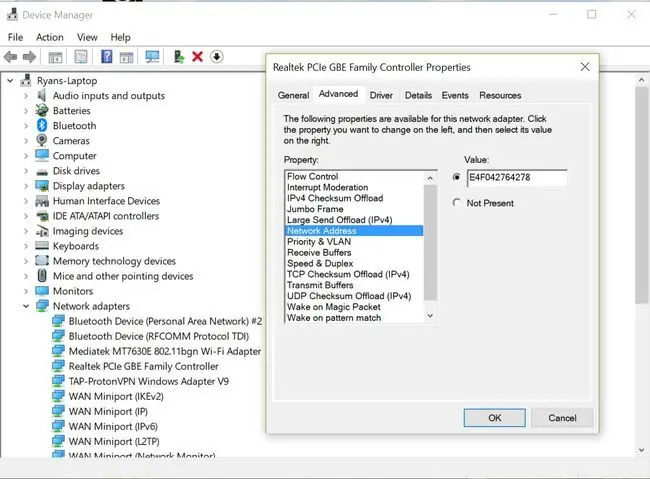
Baada ya kuingia katika ukurasa wa kukaribisha intaneti wa hoteli, tenganisha kompyuta yako kisha uwashe Chromecast.
Kwa kuwa sasa anwani ya Chromecast MAC imesajiliwa na kipanga njia cha hoteli, haipaswi kuwa na tatizo la kuunganisha kwenye mtandao. Unaweza kusanidi Chromecast kama vile ungefanya ukiwa nyumbani.
Mbadala kwa Kutumia Chromecast kwenye Hoteli
Iwapo chaguo hizi zinaonekana kuwa shida sana, unaweza kuchagua kununua vifaa vingine vinavyoweza kuingia katika mitandao ya hoteli.
Fimbo ya Moto ya Amazon ni chaguo nzuri kwa kuwa ina kivinjari kilichojengewa ndani. Kijiti cha kutiririsha cha Roku ni chaguo jingine kwa kuwa unaweza kuunganisha kwa mawimbi yake ya pili ya Wi-Fi ukitumia kompyuta yako ndogo ili uiweke kwenye hotspot ya hoteli.
Maswali Yanayoulizwa Mara kwa Mara
Nitatumiaje Chromecast bila Wi-Fi?
Ili kutumia Chromecast bila Wi-Fi, tafuta skrini unayotaka kutuma kwenye kifaa msingi na uweke PIN inayoonekana katika programu ya Chromecast. Vinginevyo, tumia kipanga njia cha usafiri au Unganisha kwa ajili ya Mac.
Je, ninawezaje kuweka upya mipangilio yangu ya Chromecast ya Wi-Fi?
Ili uweke upya Chromecast yako, fungua programu ya Google Home na uguse kifaa chako cha Chromecast > Mipangilio > Kiwanda Weka Upya Kifaa. Miunganisho yako ya Wi-Fi na mipangilio mingine yote iliyobinafsishwa itarejeshwa kuwa chaguomsingi.
Je, ninatumia hali gani ya Chromecast Guest?
Ili kutumia Chromecast katika hali ya Wageni, fungua programu ya Google Home na uguse kifaa chako cha Chromecast > Mipangilio > Hali ya mgeni. Mara tu ikiwashwa, skrini hii itaonyesha nambari ya PIN yenye tarakimu nne ili uiweke unapotuma.






